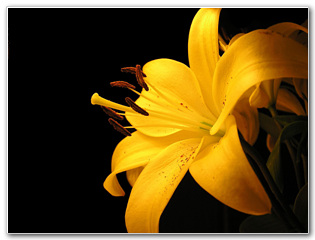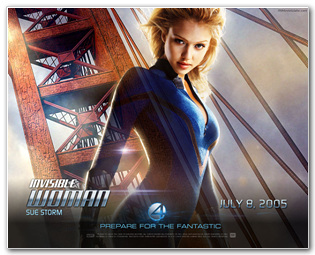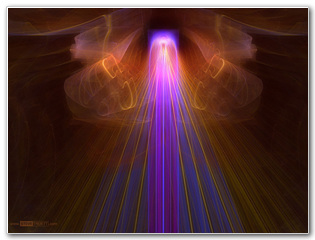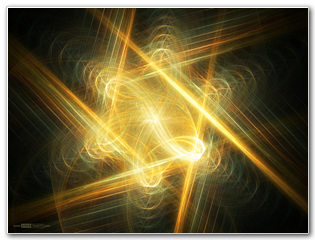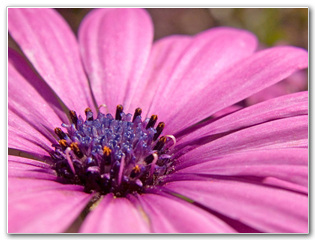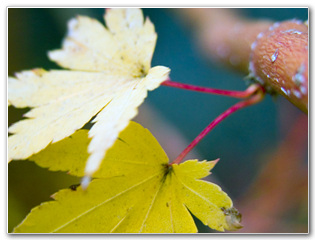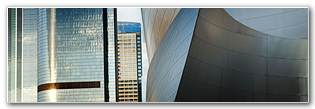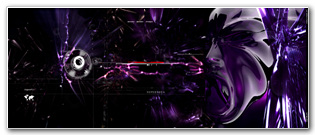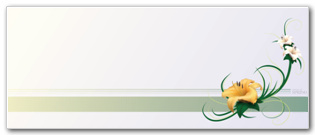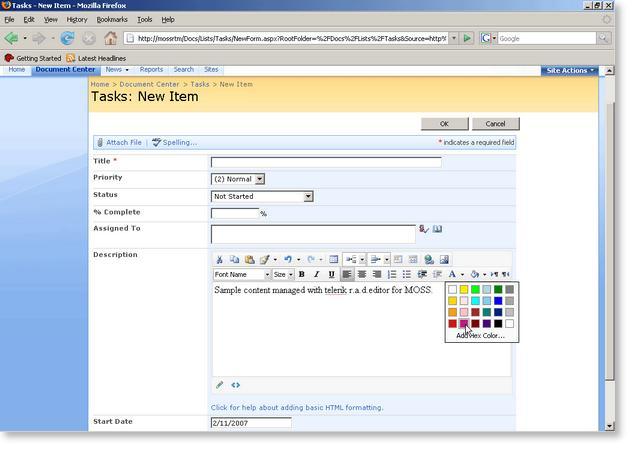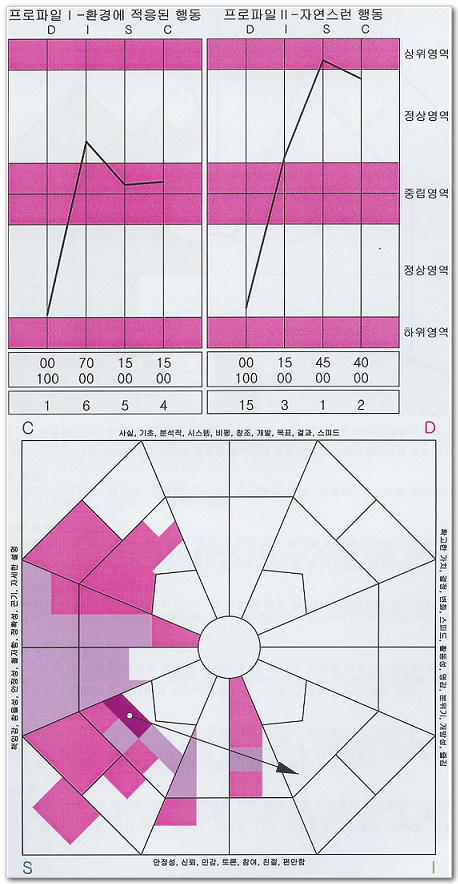웹서핑중에 파일들이 잔뜩 있는 페이지에서 파일을 모두 다운받고 싶은 경우가 있을텐데요. 파일 다운로드 링크 가 주루룩 나와있으면 하나하나 클릭해서 저장해주기가 매우 귀찮죠. 이럴때 쓰는 프로그램이 바로 FlashGet / Net Transport 같은류의 Download Accelerator 인데요. 이런류의 프로그램이 성능이 좋긴 하지만, 유료이거나 광고를 봐야하는 단점이 있죠.
소개드리는건 무료이면서도 강력한 DownThemAll 이라는 Firefox 용 확장 플러그인입니다. 아직 Firefox 를 설치하지 않으셨다면 Firefox가 포함된
Firefox 설치가 끝나셨으면 DownThemAll 의 한글판으로 설치하시면 됩니다. (새로 설치한 Firefox 웹브라우저에서 위 사이트를 접속하셔야만 됩니다.)
설치후에 예를 들어, InterfaceLIFT 의 Windows용 Icon 페이지를 보면, 아래처럼 download (win)이라고 씌여있는 각 페이지당 10개씩의 icon 압축파일들을 볼수 있습니다. 이걸 한번에 다운받고 싶을때 DownThemAll 이 있다면 쉽게 가능합니다.
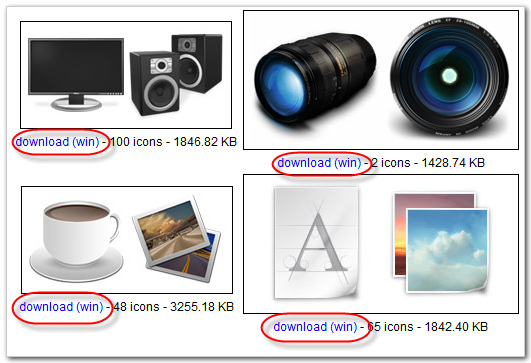
이런 페이지에서 아무곳에나 마우스 오른쪽 버튼을 클릭하면 다음과 같은 메뉴가 뜹니다.
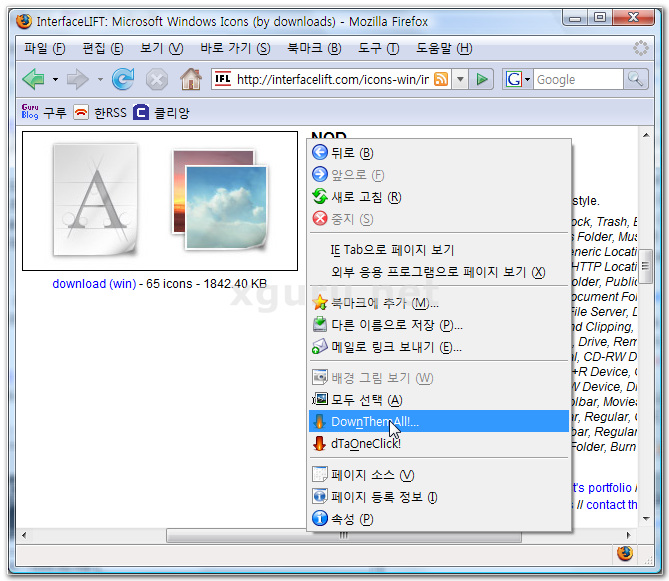
DownThemAll 항목을 클릭 하면 현재 페이지의 모든 링크를 읽어 다음과 같은 화면이 뜹니다.
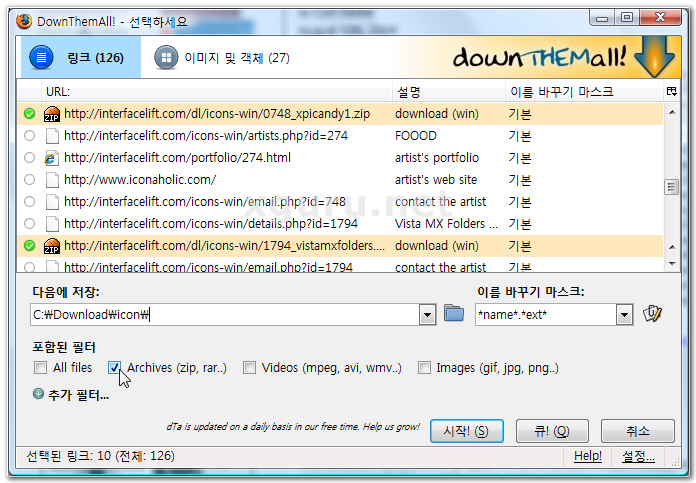
우리가 받을것은 아이콘의 압축화일인 zip 파일 이므로 아래에 Archives (zip, rar..) 에 클릭하여 압축화일만 선택합니다.
그리고 시작을 누르면 다운이 시작됩니다.
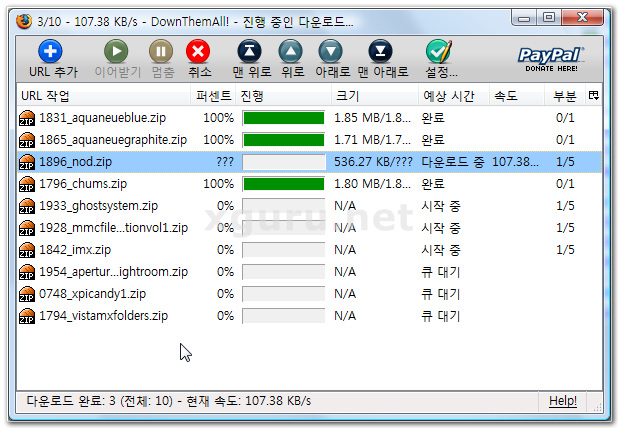
서버에 따라 자동으로 다중접속등을 통해 빠르게 내려받아줍니다.
이것은 가장 쉬운 예제였구, 이제 조금 복잡한 예제를 하나 들어보겠습니다.
이번엔 PDF 파일을 여러개 받으면서 링크이름으로 파일명을 바꿔보겠습니다.
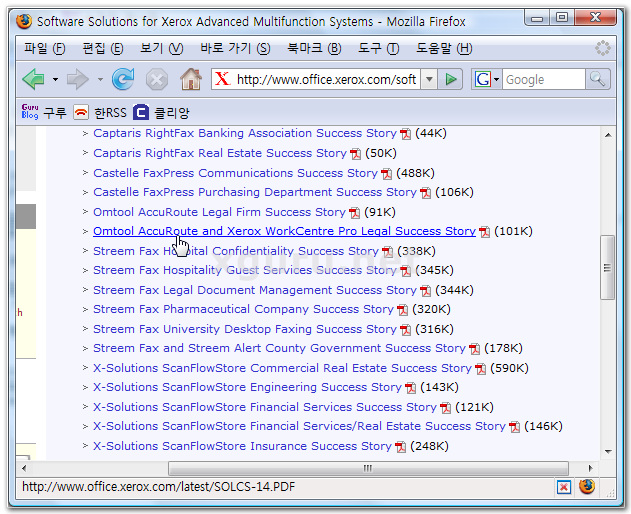
위와 같이 PDF 가 많은 예제페이지가 있습니다. 여기서 다시 DownThemAll 을 선택합니다.
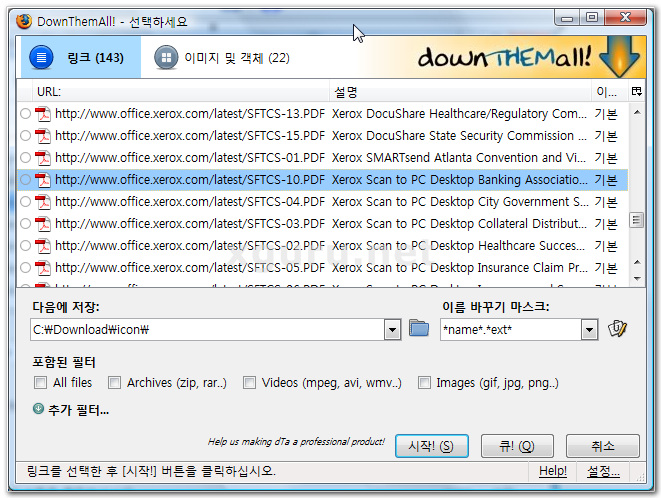
여기엔 두가지 해결과제가 있는데요.
1. 파일타입이 pdf 라서 따로 선택을 해야하고,
2. 파일명이 SFTCS-XX.PDF 같은 암호명으로 되어있는데 이를 화면처럼 긴 설명으로 파일명을 바꿔줘야 나중에 찾아 볼수가 있겠죠.
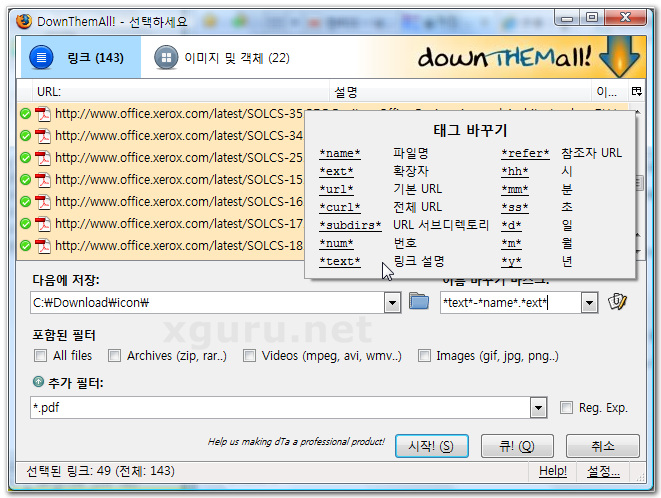
1번의 경우는 아래 추가필터에서 *.pdf 를 입력함으로써 pdf 파일만 선택이 가능합니다.
2번의 경우는 우측 가운데 있는 이름바꾸기 마스크에서 설명필드인 *text* 를 추가함으로써 파일명에 설명을 추가할수 있습니다. 화면처럼 다양한 옵션이 제공되므로 원하는대로 수정해서 저장하면 됩니다.
TIP : 마우스 우측 버튼 눌렀을시 나오는 메뉴중 dTaOneClick! 은 현재 설정으로 바로 다운받는 기능입니다. 페이지별로 여러개 되어있을경우 각 페이지마다 돌아다니면서 한번씩만 클릭해주면 바로 전체 다운이 가능합니다.
간단한 프로그램을 조금 쉽게 설명하려다 보니 길어졌는데, 써보시면 정말 간편하면서도 강력합니다.
파일 다운받을일이 많으시다면 꼭 써보시길 추천해드립니다.
DownThemAll 은 Firefox 1.5 이상에서 동작합니다. Firefox가 포함된